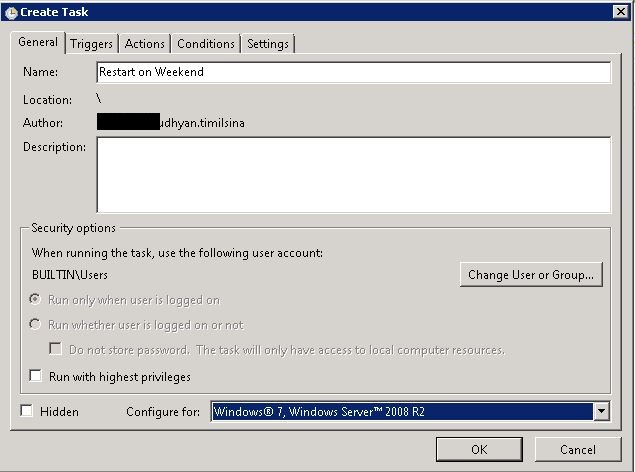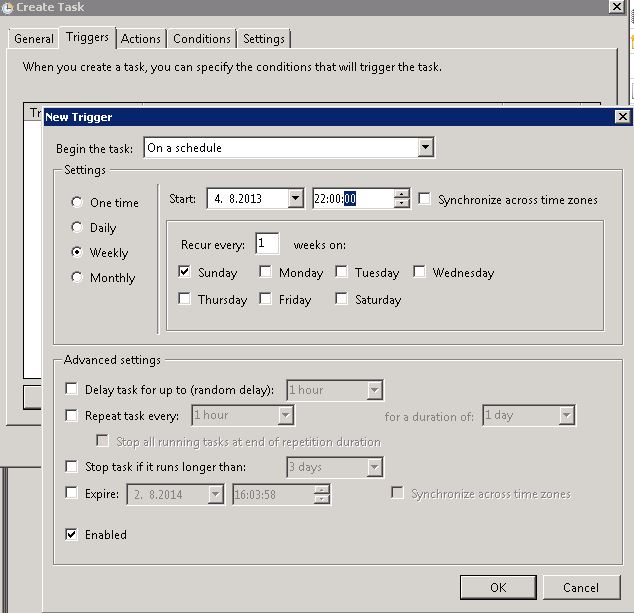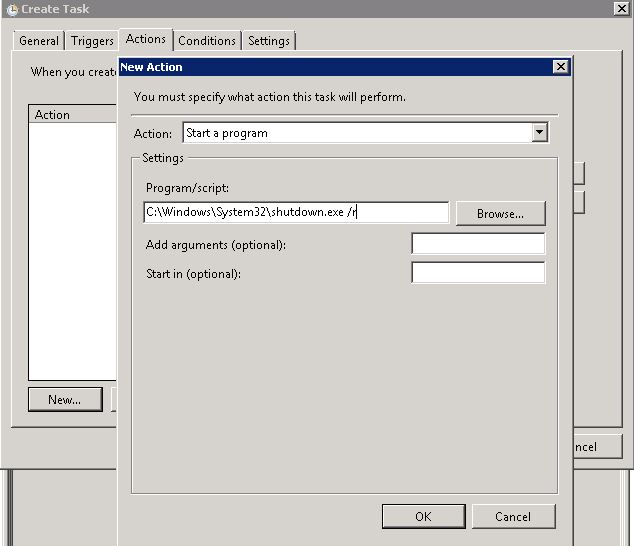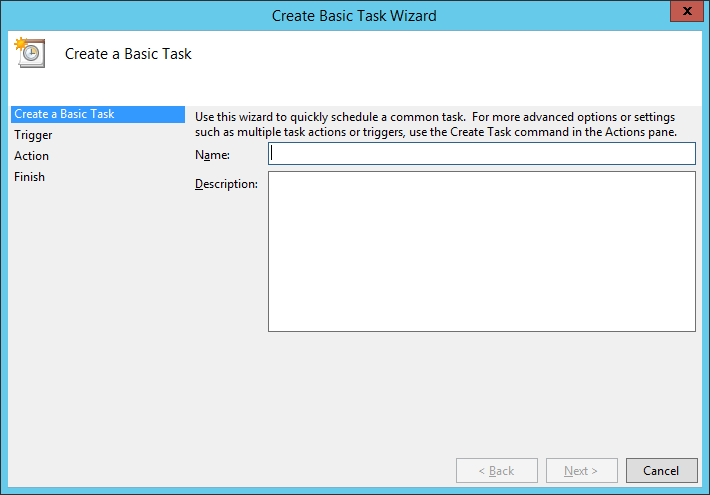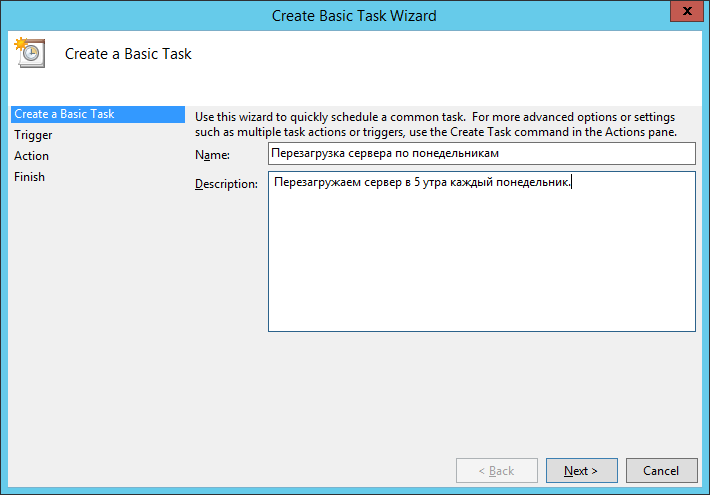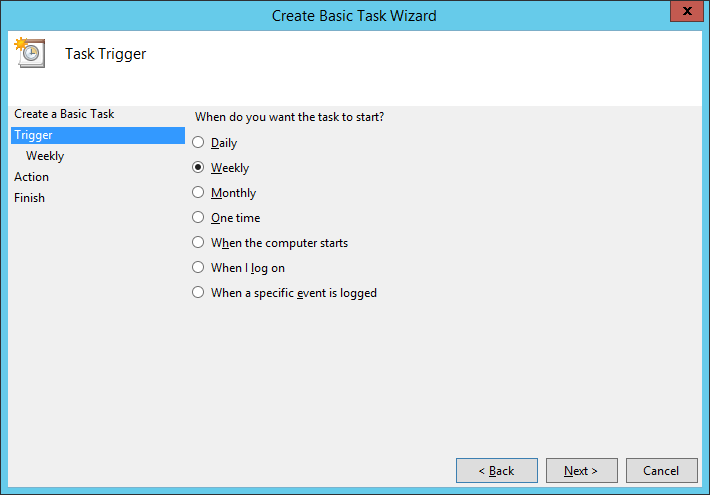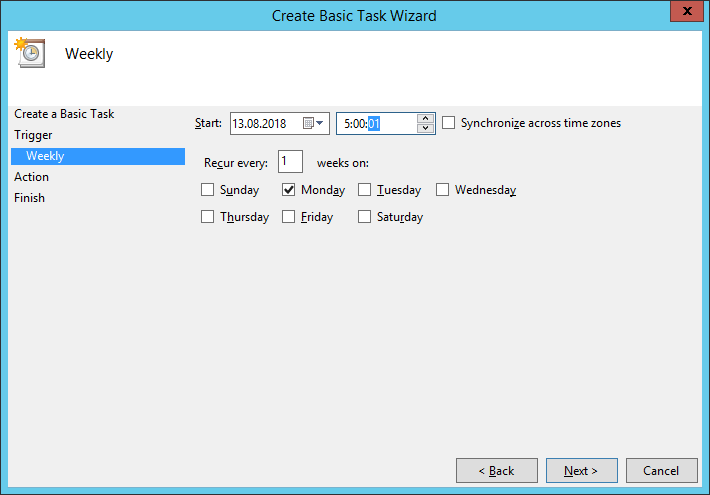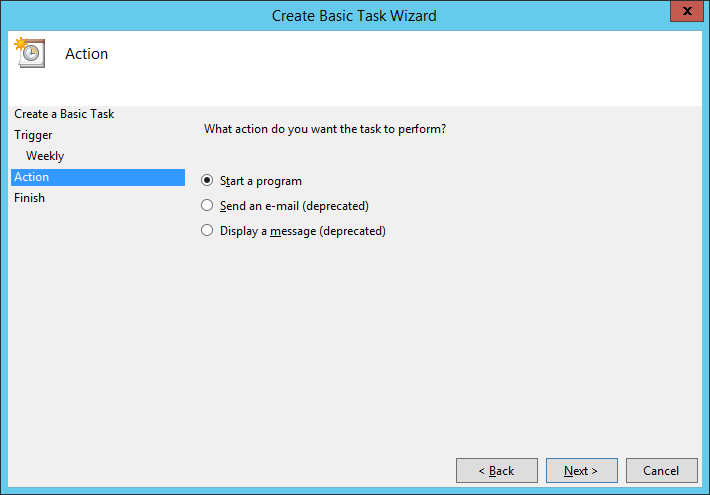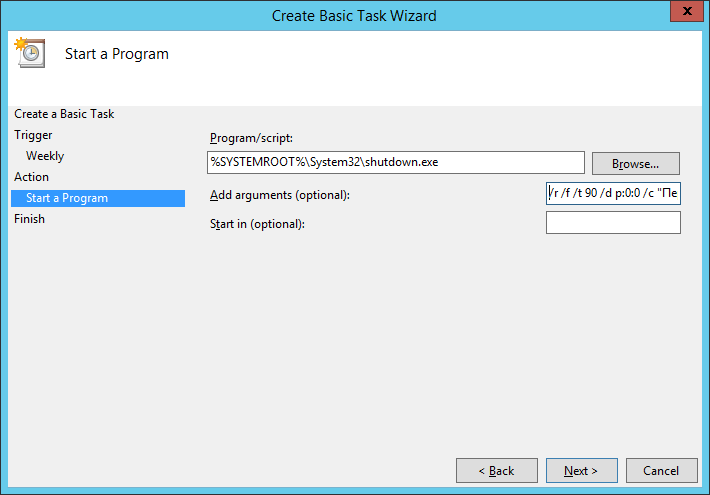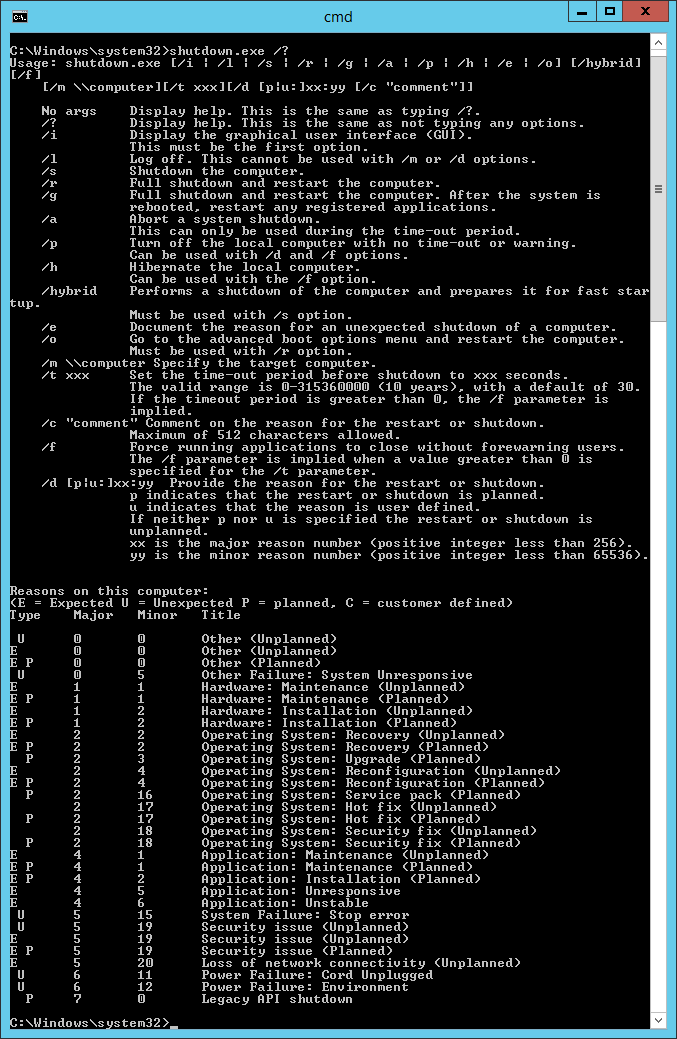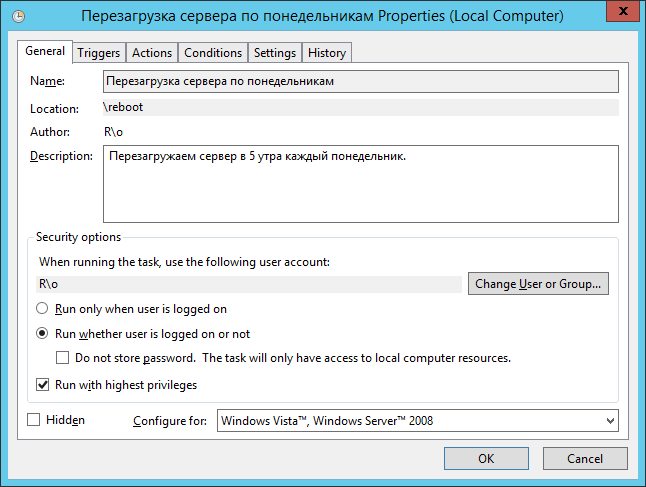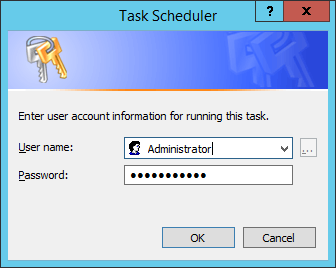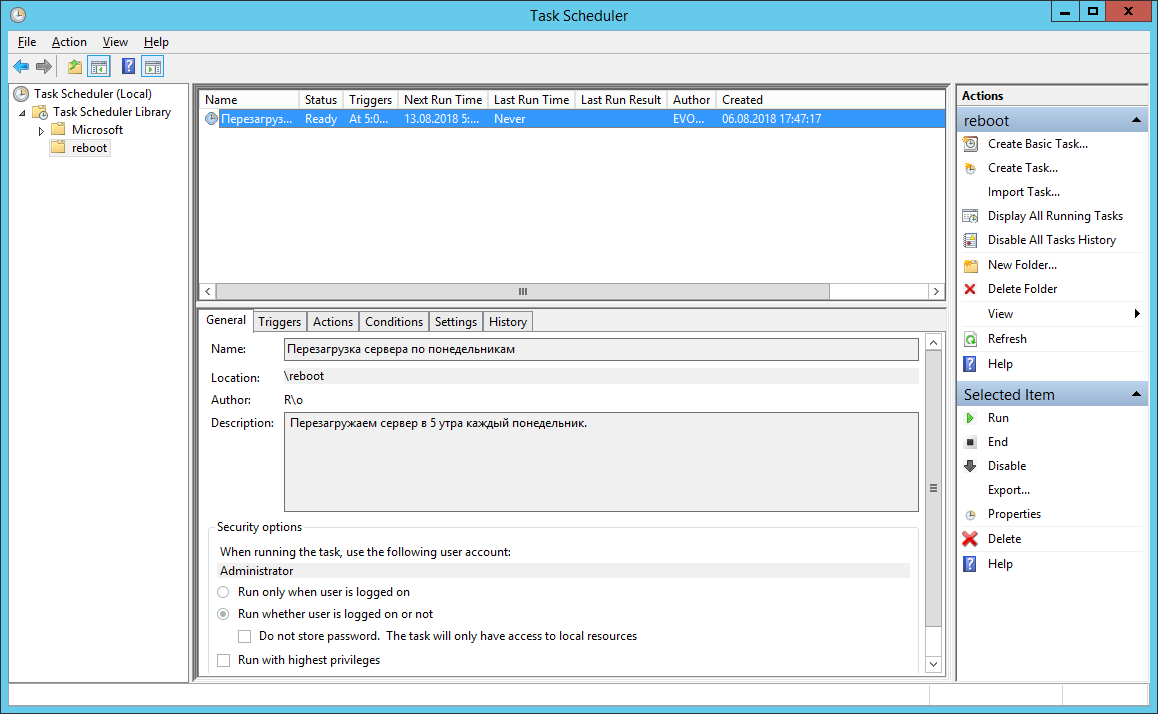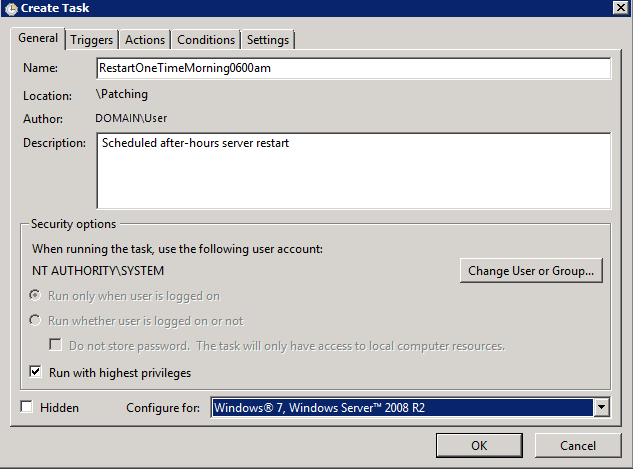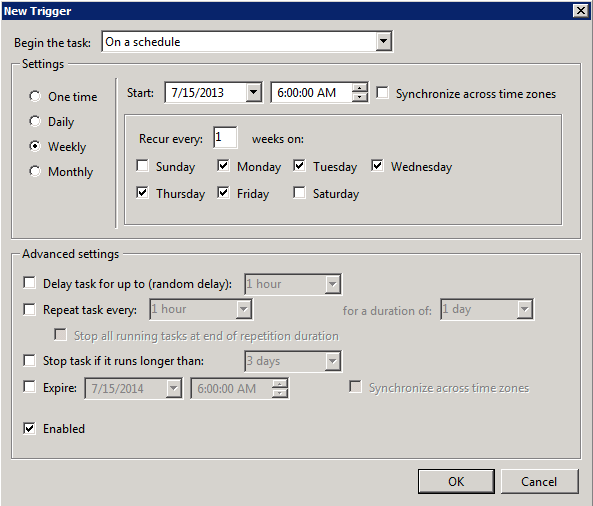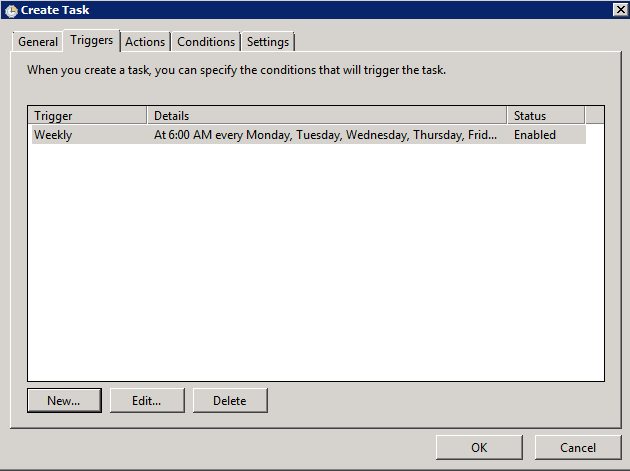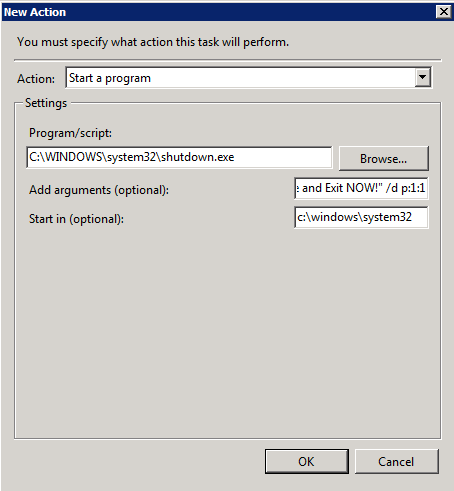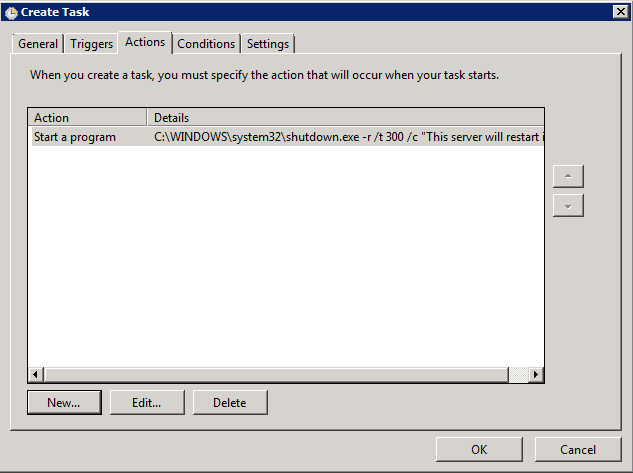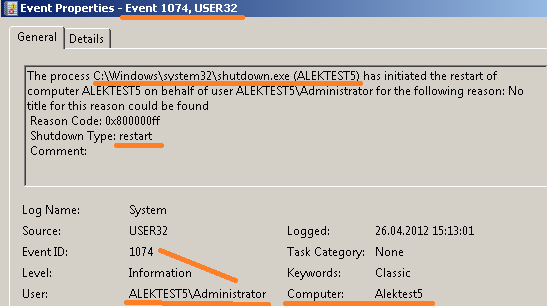This is a very easy task and most of the system admin knows about it. But, it could be a good guide for the beginner. So today I would like to describe a quick way to schedule restart for Windows Server 2008 R2 (It implies in Server 2012/2008/2003 also).
A quick 4 steps will allow you to schedule or plan for starting server on your environment.
1. Open Task Scheduler from Administrative tools. Once you open it you can create a new task:
2. You can name the task for your easiness. But in security options, change the user account to Built inUsers (optional).
3. In next tab “Triggers” , create a new trigger and schedule on your demand as shown in picture :
4. In tab “Actions” , just provide a action as “Start a program” and then browse it to the shutdown.exe as shown in picture. ” /r ” helps you to restart.
That’s all. Simple, reliable and easy.
Cheers,
Udhyan.
My full name is Udhyan Timilsina. I am currently working as a Core IT Engineer in Transperfect Translations, Inc. dedicated to an Artificial Intelligence team.
View all posts by Udhy
-
Question
-
I would like to schedule a reboot on Windows 2008 R2 on a monthly basis. What tool can I make use of?
Answers
-
you can use the taks scheduler and use the command line tool «shutdown». use shutdown /? in the console window for the options
-
Marked as answer by
avilt
Wednesday, July 14, 2010 11:44 PM
-
Marked as answer by
All replies
-
you can use the taks scheduler and use the command line tool «shutdown». use shutdown /? in the console window for the options
-
Marked as answer by
avilt
Wednesday, July 14, 2010 11:44 PM
-
Marked as answer by
-
Hello,
personal i am against uncontrolled server reboots. Better do it manual to be sure it works correct after restarting. Especially if this server is used for critical server roles or applications, DC or Exchange for example.
Best regards Meinolf Weber Disclaimer: This posting is provided «AS IS» with no warranties or guarantees , and confers no rights.
-
Proposed as answer by
Vincent Hu
Wednesday, July 14, 2010 7:50 AM
-
Proposed as answer by
-
Hello,
personal i am against uncontrolled server reboots. Better do it manual to be sure it works correct after restarting. Especially if this server is used for critical server roles or applications, DC or Exchange for example.
Best regards Meinolf Weber Disclaimer: This posting is provided «AS IS» with no warranties or guarantees , and confers no rights.
Easy enough if you have ~10 servers and not 100.
-
This person was asking for an answer not an opinion. For all you know, he wanted his test servers rebooted on a monthly basis.
This blog has detailed how to schedule Windows Server Reboot Automatically (Windows or Server 2008/2019). You may want to reboot a Windows Server once a week or month as a matter of routine maintenance. It’s particularly useful too. Say if you want to reboot a server because you installed particular software that you didn’t expect needed a restart, or there are some updates. You cannot really do it unless after hours and you don’t need to hang around and then you would just like it to reboot itself a couple of hours after working hours when everyone left.
Note: I’m using Windows Server 2019. This is almost the same as in 2008/2012/0216.
Schedule Windows Server Reboot Automatically
1- Select search bar and type Task Scheduler, click on it to open. You can find it by clicking on the Windows start button, expand Windows Administrator Tools, open Control Panel to select Administrative Tools.
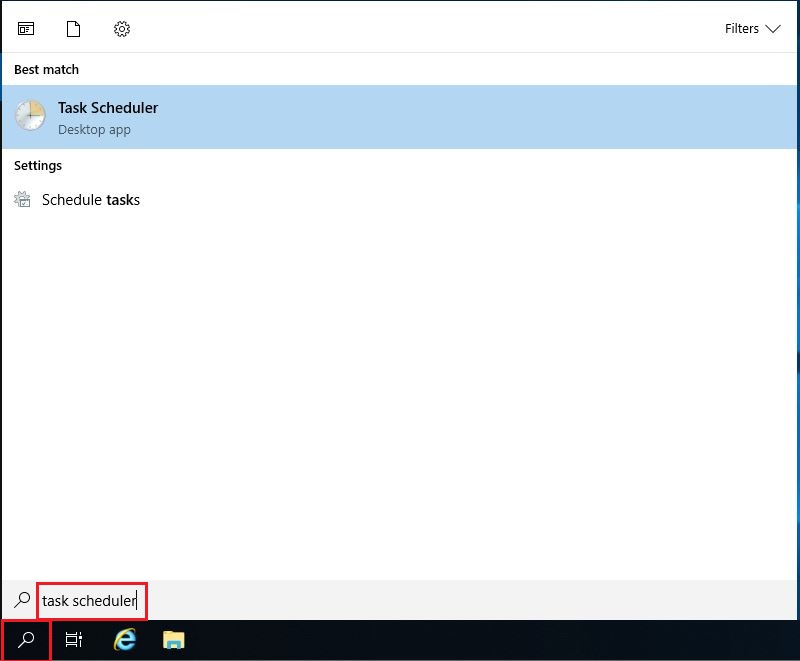
2- Create a new basic task using the Create Task action.
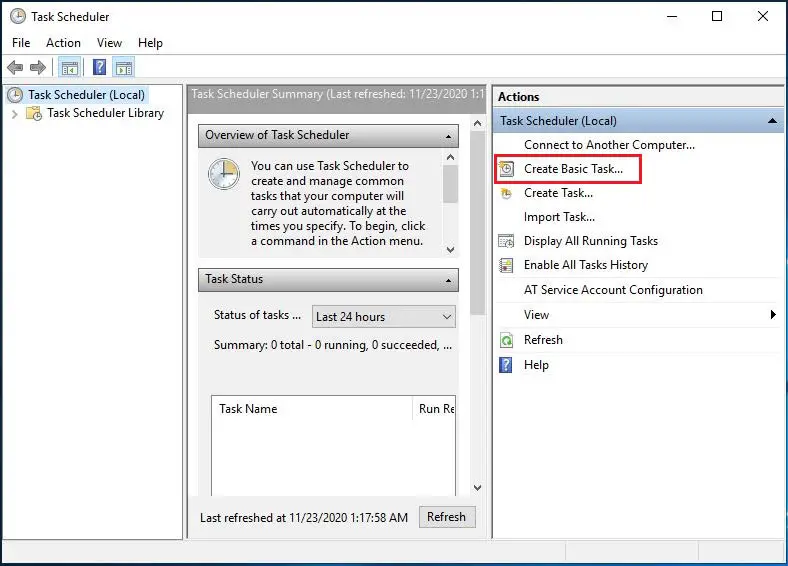
3- Type a name to the task. I renamed it Restart Server or (Restart This Server). Type a description Schedule Windows Server for Automatically restart. Click next
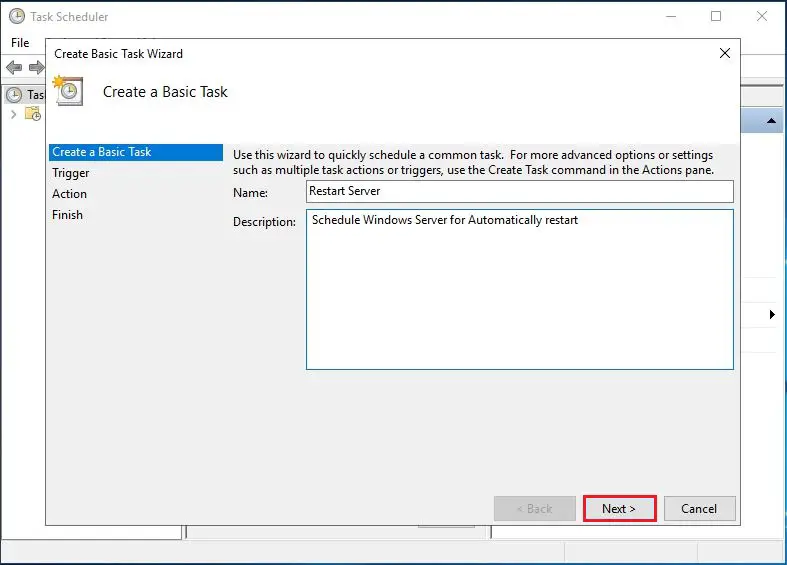
4- Since this task is to just restart the server one time (select one time) and then click next.
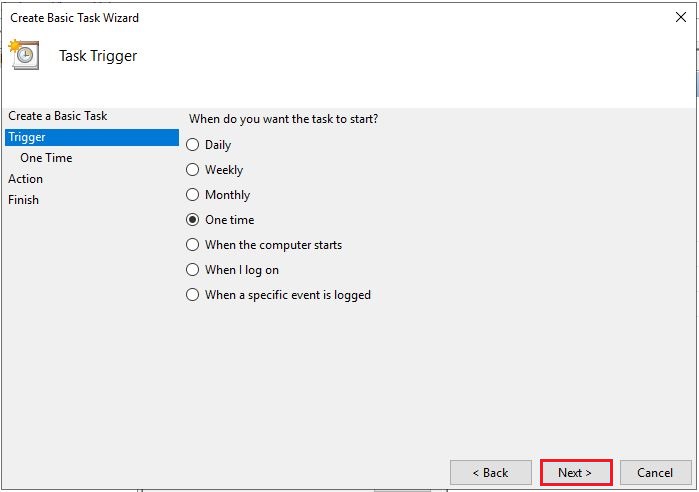
5- Provide it a date and time to restart. Click next.
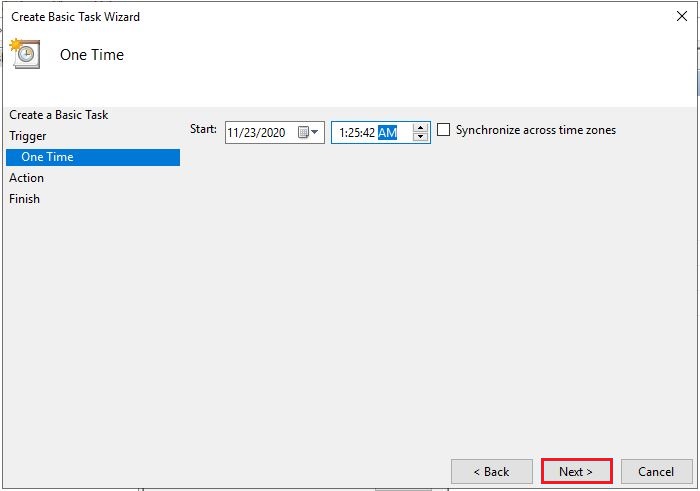
6- Select Start A Program action and then click Next.
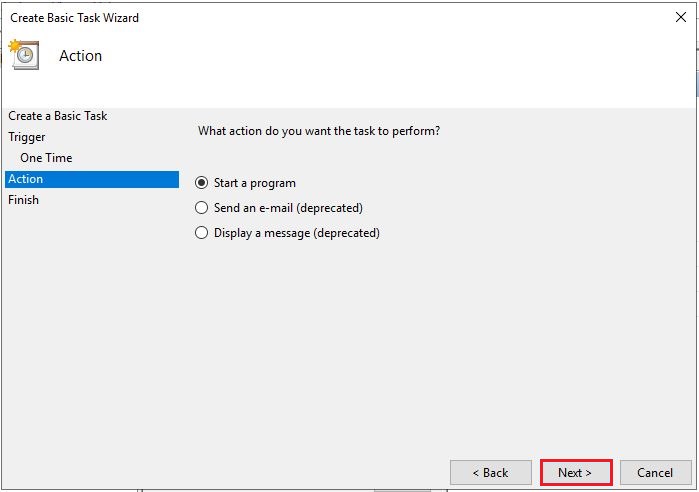
7- Type shutdown into the Program/Script box and then /r into the Add arguments box. Click Next.
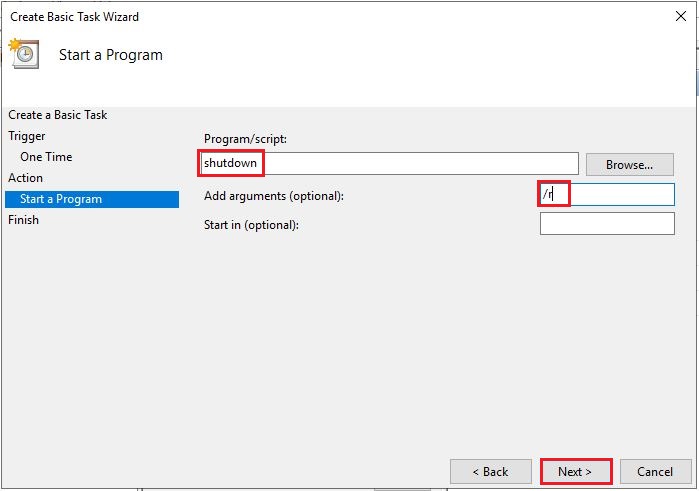
8- Click Finish.
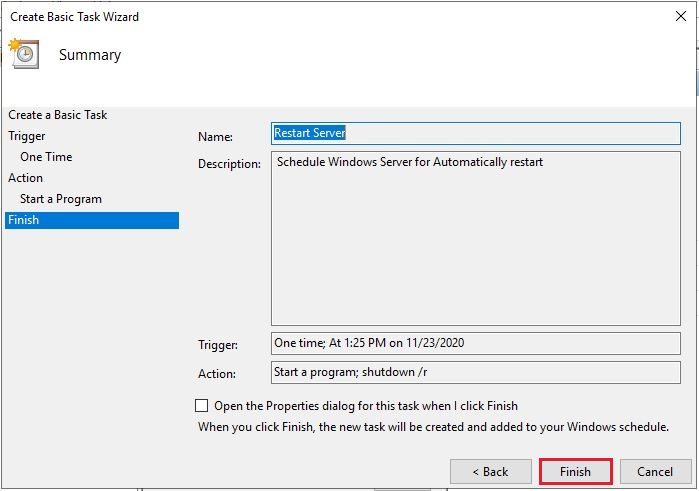
9- We are almost done if you want this to run if you get logged off and you want to set this up so you can use it again later. In the Task Scheduler right-click on your new task and then select Properties.
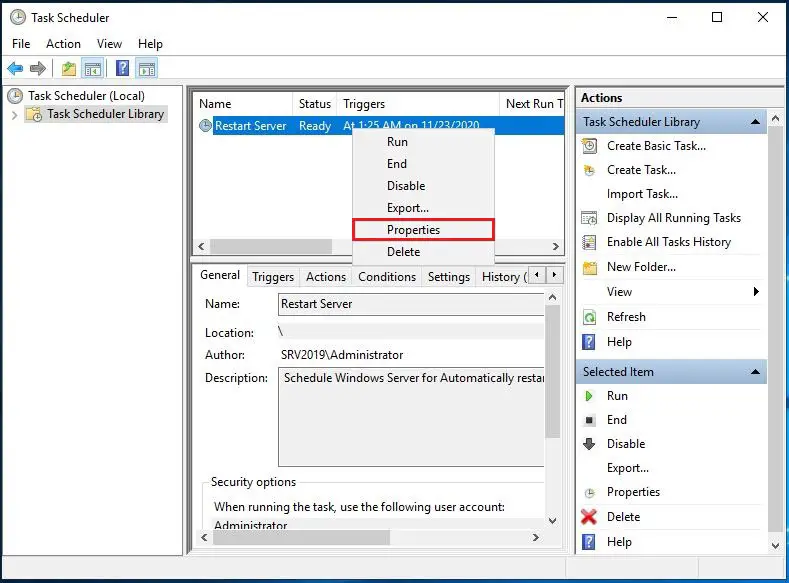
10- This will show up on the general settings page. The default settings are “Run only when the user is logged on” switch it to “Run whether the user is logged on or not”. Choose configure to select the Server you want to reboot.
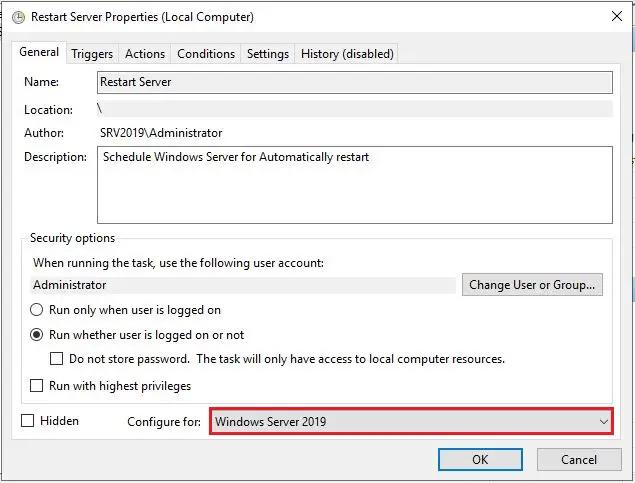
11- Select ok, after typing your administrator password.
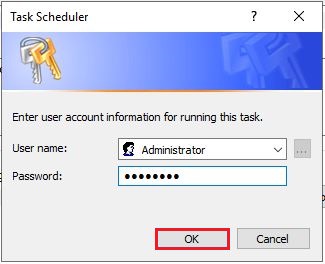
Changing the Schedule for The Automatic Reboot
So now we have a task that will automatically reboot our Windows server (Computer, PC) one time.
12- Go back to the Task Scheduler Window, right-click on the task and then click Properties. Select the Triggers tab.
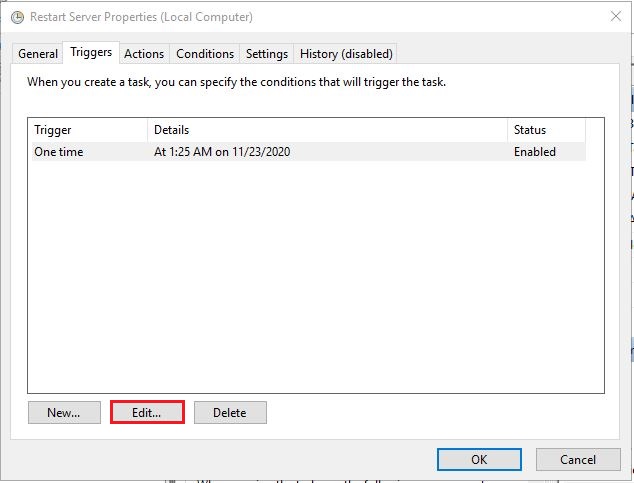
13- Select the One Time trigger and then click the Edit button. Change the time and date, click ok and your server/PC/computer will now restart at the new time.
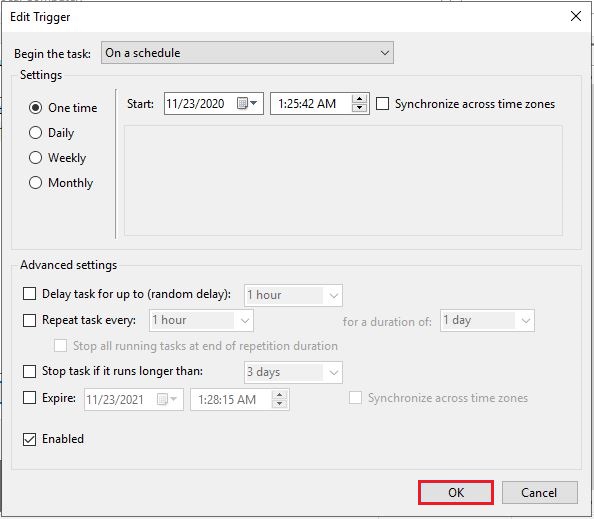
14- When you click ok it will ask you to re-enter the administrator password.
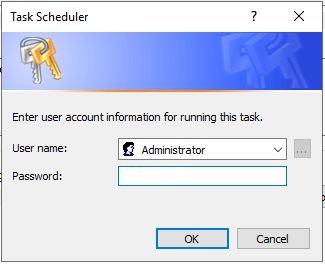
Watch Video: How to schedule Windows Server reboot automatically.
Имеем Windows Server 2012 R2. Задача — автоматически перезагружать сервер каждый понедельник в 5 утра. Приступаем.
Запускаем Планировщик заданий, создаём в нём папку «reboot»:
Делаем Create Basic Task… Запускается мастер:
Указываем Name, Description:
Кликаем Next:
Выбираем период Weekly. Next:
Указываем начало — ближайший понедельник 5 утра. Ставим галку Monday. Next:
Выбираем Start a program. Next:
В Program/script: пишем:
%SYSTEMROOT%System32shutdown.exeВ Add arguments (optional):
/r /f /t 90 /d p:0:0 /c "Перезапуск по понедельникам. Отмена: shutdown.exe /a"Где:
- /r — перезагрузка,
- /f — принудительное закрытие всех приложений,
- /t 90 — время ожидания до начала перезагрузки 90 сек,
- /d p:0:0 — причины перезагрузки для журнала. В данном случае, мы указали: p — запланированная перезагрузка, 0:0 — «Other (planned)»,
- /c комментарий в свободной форме длинной не более 512 символов. Комментарий будет показываться юзерам 90 секунд. За это время можно отменить перезагрузку командой shutdown.exe /a.
Список параметров и причин перезагрузки можно посмотреть shutdown.exe /?
Мастер не доделали, кликаем Finish. Создаётся задача — редактируем её.
Ставим Run whether user is logged on or not. Добавим галку Run with highest privileges. Ok:
Нас попросят ввести имя пользователя, от имени которого будет выполняться задание. И пароль. Готово:
Сам пока не проверял результатов. В ближайший понедельник посмотрим…
P.S.
Две недели прошло — шедулер нормально перезагружает сервер по понедельникам.
There are many reasons you may need to restart a server via task scheduler. My favorite reason is so I can reboot the server after patching without having to work late. 🙂
This example will restart a server every morning at 6:00 AM Monday through Friday, but will not restart it on the weekends.
Start / Administrative Tools / Task Scheduler
Right-click Task Scheduler Library (or optional sub folder) and create task.
General Tab
Name: Descriptive name such as: RestartOneTimeMorning0600am or: RestartWeeklySundayMorning0130am
Description: Put in your own description, such as: Scheduled after-hours server restart
When running the task, use the following user account: NT AUTHORITYSYSTEM
* (Note: Select “SYSTEM” when browsing using “Change User or Group…”)
Check “Run with highest privileges”
Configure for: Windows 7, Windows Server 2008 R2
Server Restart General Tab
Triggers Tab
New…
Begin the task: On a schedule
Settings: Set your preferences. Be sure to select “Enabled” so it will run.
OK
Server Restart New Trigger
Server Restart Triggers Tab
Actions Tab
New…
Action: Start a Program
Program/script: C:WINDOWSsystem32shutdown.exe
Add arguments: -r /t 300 /c “This server will restart in 5 minutes. Save and Exit NOW!” /d p:1:1
Start in: c:windowssystem32
Note: /t 300 sets it to restart in 300 seconds, which is 5 minutes. Change the # of seconds to meet your needs, and update the server restart message to reflect the appropriate time.
Server Restart New Action
Server Restart Action Tab
Leave the rest of the tabs at default.
Перезагрузка сервера через командную строку и планировщик задач
Иногда сервера необходимо перезагружать, например, для установки обновлений. В рабочее время, зачастую, сделать это не возможно по причине того, что пользователи работают с сервером и прерывать их работу не вариант. Конечно, можно или задержаться на работе или прийти раньше для выполнения перезагрузки… Но гораздо проще и удобнее запланировать перезагрузку через диспетчер задач.
Для начала рассмотрим, как перезагрузить (или выключить) систему через командную строку. В этом нам поможет утилита shutdown.exe. Не будем рассматривать все возможные параметры использования, их можно посмотреть запустив программу из консоли с параметром /? или просто без параметра, рассмотрим набор параметров, который использую я.
shutdown.exe /r /f /t 90 /d p:2:16 /c "Перезапуск для установки обновлений"
в данном случае:
/r — перезагрузка сервера
/f — принудительное закрытие всех приложений.
/t 90 — время ожидания до начала перезагрузки 90 сек.
/d p:2:16 — указание причины перезагрузки, которая отобразиться в системном журнале. В данном случае, мы указали:
p — запланированная перезагрузка, 2:16 — «Операционная система: Установка пакета обновления (Запланировано)»
/c «Перезапуск для установки обновлений» — комментарий в свободной форме длинной не более 512 символов.
Итак, после выполнения данной строки на экране появится окно с указанным нами комментарием.

После окончания времени ожидания станция будет перезагружена. При этом в системный журнал попадет запись о перезагрузке, ее причинах и нашим комментарием.
Таким образом, если за серверами следят несколько Администраторов, у них не будет вопросов почему сервер перезагружался.
Для того чтобы запланировать перезагрузку, разумно использовать планировщик задач. Не буду здесь описывать как создавать в нем задачи, отмечу только, что параметры командной строки следует вынести в соответствующую строчку, как на скриншоте
Обратите внимание, что путь я преобразовал через системную переменную:
%SYSTEMROOT%System32shutdown.exe
Таким образом, не важно на какой диск установлена система, программа запустится.
Созданную задачу можно устанавливать на определенные дату/время с повторением или без по вашему желанию. Система будет перезагружена в назначенное время и в системном журнале останется соответствующая запись.
Разумеется, вы можете экспортировать созданную задачу в xml-файл и использовать как шаблон при создании подобной задачи на другом сервере вашей сети.
Следует также отметить, что таким же образом можно перезагрузить (или выключить) удаленный компьютер, если использовать параметр /m \ИМЯ_КОМПЬЮТЕРА.
Утилита Shutdown имеет и оконный интерфейс, для этого утилиту следует запустить с ключом /i
Данный диалог позволяет выполнить перезагрузку на компьютерах сети (AD) без использования командной строки.
Статьи в тему:
Shutdown (technet)
Перезагрузка или завершение работы удаленного компьютера и документирование причины
(Visited 4 098 times, 1 visits today)

Posted by Rewalon
Skip to content
Прочитано:
997
Рассмотрим вариант создание заданий через командную строку:
На исходной машине alektest5 создадим задание о перезагрузке сервера каждый час:
Schtasks.exe /create /S alektest5 /RU Administrator /RP 712mbddr@ /SC HOURLY /TN shutdown /TR “%systemroot%system32shutdown.exe /r /f”

/S – имя удаленной / локальной машины.
/RU – От имени кого будем запускать наше задание
/RP – Пароль от имени кого будет запускать задание
/SC – С какой периодичностью будем запускать задание.
/TN – название задания
/TR – путь до исполняемой команды/батника.
Я указал у себя, что перезагружать сервер каждый час. Итогом будет окно вида:
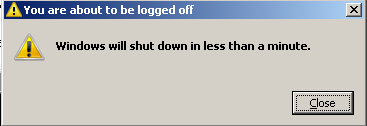
Server Manager – Diagnostics – Event Viewer – Windows Logs – System отфильтровать по коду 1074.
Удалить все задания или конкретное:
Schtasks /delete /TN * /F
Schtasks /delete /TN “shutdown” /F
, параметры /TN “<ваше_название_задания>”.
Создание заданий с запуском внешнего скрипта:
Задание на запуск bat’ника в котором идет вывод текущей даты и времени каждую минуту и перенаправление в файл echo %date% %time% >> c:11.txt
Schtasks /create /S alektest5 /RU Administrator /RP 712mdddr@ /SC MINUTE /TN time /TR “c:1bat” >> c:11.txt
Задание на запуск bat’ника в котором идет бекап прав каталога c:windowssystem32 и сохранение его по адресу c:1acl_system32.txt каждый день в 17 часов и заканчивается 18 часами.
Schtasks /create /S alektest5 /RU Administrator /RP 712mbddr@ /SC DAILY /ST 17:00 /ET 18:00 /TN time /TR “c:1bat.bat”
15.03.12 — 18:25
Хочу чтобы Windows Server 2008, на котором базы SQL раз в неделю ночью перезагружался.
Помогите, как грамотно это сделать?
1 — 15.03.12 — 18:27
Чтобы не упасть перед админами в грязь лицом
2 — 15.03.12 — 18:42
ап
3 — 15.03.12 — 18:47
а зачем железо перезагружать? достаточно службы скуля остановить и запустить.
net stop/net start в помощь.
4 — 15.03.12 — 18:50
Создать задание в планировщике с командой Shutdown в бат файле
5 — 15.03.12 — 18:59
жесть… человек который админит сервак 2008 задает такие вопросы…
аминь
6 — 15.03.12 — 19:02
(5) См. (1) Он не админит. Он решил по доброте своей душевной помочь админам в их нелёгкой работе.
7 — 15.03.12 — 19:05
жесть… админы которые допускают неопытного пользователя до сервака 2008…
аминь
8 — 15.03.12 — 19:06
(6) обычно после этого у админов и начинаются основные проблемы
(0) не выделывайся перед админами, пусть они сами все настроят
9 — 15.03.12 — 19:09
(4) ну и чо? шатдаун так шатдаун.
в ХР вроде какой-то параметр можно задать для Rundll32.exe
10 — 15.03.12 — 19:12
а вообще, какой смысл так часто сервак ребутать?
11 — 15.03.12 — 19:12
(10) а как ещё не давать DBA бэкапить сервер ?
12 — 15.03.12 — 19:24
Можно ещё такую реле времени поставить. У меня такое аквариумы по часам освещало. Будет отрубать электричество в строго определённое время. Сурово, зато надёжно.
13 — 15.03.12 — 19:27
(12) чтобы ребутались все-все сервера сразу? ))
14 — 15.03.12 — 19:42
стока постов, а никто и не ответил…
Сервак 64-х разрядный, сервер приложений 64-х разрядный, SQL тоже и все на одном серваке. 7 гигов оперативки.
Неделю сервак работает, память потихоньку отьедается, когда вся память сжирается — начинает тормозить и коннекты к базе начинают отрубаться с ошибкой сетевого доступа.
Сисадмин — чайник, ни разу такие серваки не админил. Я давно от сисадминства отошел, позабывал начисто.
Вот и спрашиваю.
15 — 15.03.12 — 19:43
(14) возьмите на работу опытного админа, который все настроит как надо
16 — 15.03.12 — 19:43
насколько понимаю, такое поведение с отжиранием памяти — не совсем корректно
17 — 15.03.12 — 19:43
(15) поговори с моим генеральным
18 — 15.03.12 — 19:47
(14) по перезагрузке ответ в (4). Только с ключами команды разобраться надо.
19 — 15.03.12 — 19:47
(17) вызовите разово на настройку
а с поддержкой и новичок по большей части справится
(18) shutdown -r если не ошибаюсь
20 — 15.03.12 — 19:47
(14) Кстати, фигня с тем, что коннекты к базе отрубаются с ошибкой сетевого доступа, напряжная фигня. Что за муйня такая, понять не могу.
21 — 15.03.12 — 19:49
(20) платформа какая?
22 — 15.03.12 — 19:50
Вам никто не ответил — потому что сервера перезагружаться не должны.
23 — 15.03.12 — 19:50
(21) 8.2.15.294
24 — 15.03.12 — 19:51
(22) а чего он тогда постепенно почти все 7 гигов памяти отжирает и не отпускает?
25 — 15.03.12 — 19:53
(24) надо внимательно смотреть, что происходит — не должно так быть.
что-то где-то криво настроено.
26 — 15.03.12 — 19:54
(25) все в стандарте настроено. Как программа установки предлагала — так и поставлено
27 — 15.03.12 — 19:57
(26) сколько клиентов?
возможно, сессии не закрываются корректно, а остаются висеть
28 — 15.03.12 — 20:01
(24) Какой процесс отжирает-то? Если rphost — ну перезапускай его, чего сервер-то ребутать?
29 — 15.03.12 — 20:02
(27) фоновые задания крутились — коннекты с отказом сетевого доступа часто вылетали. Установил в сервере приложений каждой базе блокировку фоновых заданий — стало редко выскакивать, но выскакивает, когда заполнение памяти до 7 гигов доползает.
30 — 15.03.12 — 20:03
(28) а как посмотреть какой процесс оперативку отжирает?
31 — 15.03.12 — 20:04
(30) мля…
вызвать диспетчер задач, как самое простое, и поглядывать временами
32 — 15.03.12 — 20:05
(30) facepalm. Нечего из себя админа корчить, будь тупым 1С-ником…
33 — 15.03.12 — 20:06
34 — 15.03.12 — 20:07
(31) думал ты мне сейчас скажешь как посмотреть, какое приложение столько оперативки откусило
35 — 15.03.12 — 20:09
(34) Монитором производительности. Хотя и в диспетчере задач тоже всё прекрасно видно.
36 — 15.03.12 — 20:10
(34) а чем тебе диспетчер-то не нравится?
с 2008 сервером не работала, если что, только с 2003
37 — 15.03.12 — 20:29
(35)чел не знает что там можно настроить список колонок
38 — 15.03.12 — 20:30
(37) и видимо о вкладке «процессы» тоже не слышал))
39 — 15.03.12 — 20:33
скупой работодатель платит дважды )
40 — 15.03.12 — 20:34
(39) четырежды
41 — 16.03.12 — 11:35
и эти люди запрещают мне ковыряться в носу?
человек не знает, как пользоваться диспетчером задач, но упорно хочет перезапускать железо вместо службы, как я предложил в (3)?
42 — 16.03.12 — 12:02
(33) спасибо большое, сделал так, как описано, вроде помогло. Рабочие процессы поставил на перезапуск раз в сутки.
43 — 16.03.12 — 20:32
автору больше подойдет разоблачение Навального
44 — 16.03.12 — 20:37
(43) как ты меня ненавидишь, везде мои посты выслеживаешь.
Кота кошерным кормил?
45 — 16.03.12 — 20:38
нафига выслеживать — хватает кавычек в переменной и крота с китом, пидобол
46 — 16.03.12 — 20:39
(45) крота и кита кошерным кормил?
47 — 16.03.12 — 20:39
(45) пейсы сбрил, наконец-то?
smaharbA
48 — 16.03.12 — 20:55
Когда вам нужны будут ракеты и прочие про вы вспомните про пейсы